Бесплатная программа FastStone Image Viewer обладает мощным функционалом для автоматической пакетной обработки изображений.
Примечание. Скачать FastStone Image Viewer, а также, ознакомиться с основными возможностями данной программы Вы можете на этой страничке.
Итак, что же может программа при массовой обработке изображений. В первую очередь, это обрезка и изменение размера изображения. Ещё одна важная функция пакетной обработки — добавление водяного знака на фото. Но это, конечно же, не всё.
Ещё возможности массовой обработки:
- Поворот на заданный и произвольный угол, зеркальный разворот
- Изменение глубины цвета
- Изменение разрешения изображений
- Добавление рамок
- Добавление текста и графических символов
- Преобразование цветного изображения в чёрно-белое и сепию
- Конвертация формата изображения, например, JPG в PNG
- Изменит размер холста
- Добавление логотипа
Давайте рассмотрим это на практическом примере.
Как работать в программе FastStone Capture (урок 1)
Для начала, дам надо выбрать несколько изображений. Для этого, открываем программу и выбираем в ней нужную папку с изображениями. Затем, если Вам надо выбрать все картинки в папке, нажимаем Ctrl+A, если необходимо выбрать несколько файлов вразнобой — зажмите Ctrl и кликните понужным файла. если несколько файлов подряд — кликните по первому, затем зажмите Shift и кликните по последнему. В общем, насколько файлов выбираются точно так же, как и в стандартном Проводнике Windows. Вокруг выбранных картинок появится синяя рамка, вокруг последней выбранной — толстая синяя рамка. На рисунке выбрано шесть файлов, со второго по предпоследний:

Теперь кликаем правой клавишей мыши по любому из выбранных файлов, открывается контекстное меню, где нажимаем строчку Сервис, затем Пакетное преобразование.
Можно обойтись без вызова контекстного меню, а сразу, после выбора нужных файлов, нажать клавишу F3.
Нам откроется новое окно, содержащее два раздела с файлами и несколько команд:

В правом столбце с файлами указаны все файлы в текущей папке, в левом — выбранные для пакетной обработки. Вы можете добавить или удалить выбранные файлы с помощью кнопок «Добавить», «Добавить всё», «Удалить», «Очистить»
Слева внизу находятся инструменты для массового переименования и изменения даты создания картинок, работа с ними интуитивно понятна.
В строке «Выходная папка» Вы можете выбрать или создать новую папку для сохранения преобразованных фото.
Для выполнения большинства массовых операций следует поставит галку в чекбоксе «Изменить настройки (размеры…) и нажать на кнопку «Дополнительно»:
![]()
FastStone Image Viewer как пользоваться (FastStone Image Viewer обзор программы)
Нажатие на кнопку открывает новое окно:
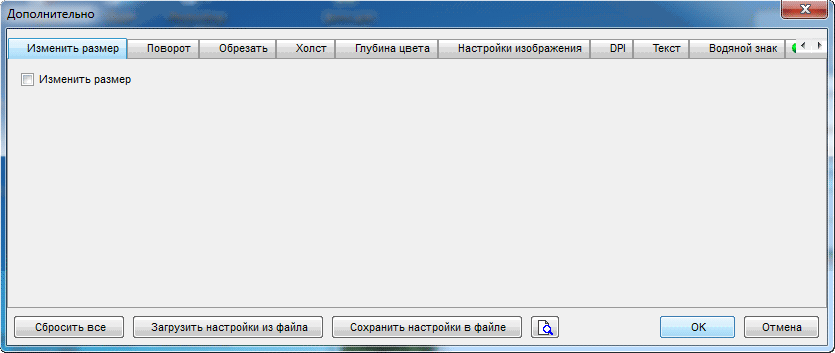
C помощью этого окна мы можем задать один или несколько видов редактирования изображений:
- Изменение размера
- Поворот
- Обрезка
- Изменение размера холста
- Коррекция глубины цвета
- Изменение контрастности, яркости, насыщенности, цветовой гаммы, размытие изображения, конвертирование в негатив, чёрно-белое и сепию
- Разрешение изображение
- Наложение текста
- Наложение водяного знака
- Добавление рамки к фотографиям
Повторяюсь, значимым преимуществом массового редактирования фотографий с помощью FastStone Image Viewer является то, что мы можем применить сразу как один так и несколько видов редактирования.
К примеру, я хочу изменить яркость выбранных фото. Для этого я нажимаю на вкладку «Настройки изображения», ставлю галку в чекбоксе «Изменить яркость, контрастность, гамму, насыщенность» и в окне появляются следующие параметры:
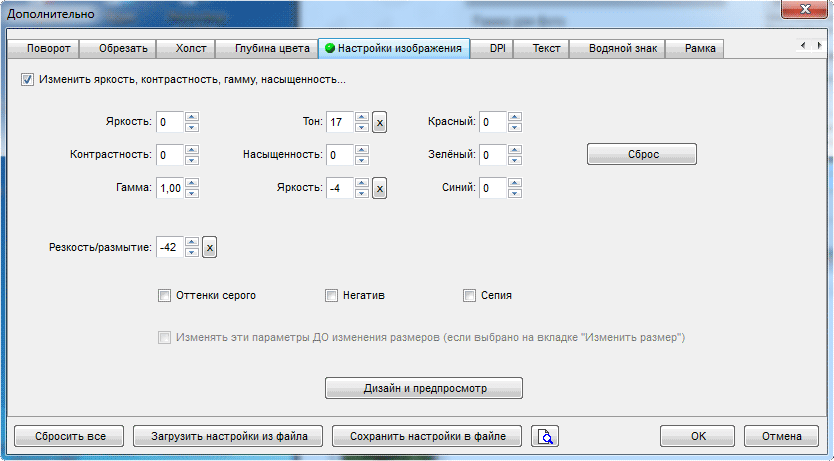
Изменять какие-либо параметры в таком окне не удобно, т.к. мы не видим самого изображения. Поэтому жмём на кнопку «Дизайн и предпросмотр», и нам открывается новое окно, где есть все эти настройки, и самое главное, отображается сама фотография:
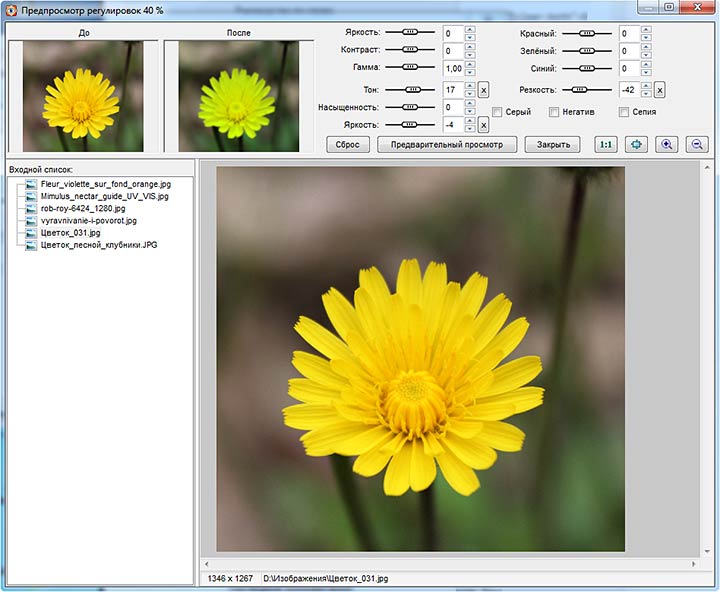
Интерфейс этого окна удобен и интуитивно понятен.
Справа, в разделе «Входной список», Вы можете выбрать фото для предварительного просмотра.
![]()
Справа вверху находятся кнопки масштабирования: C их помощью Вы можете посмотреть фото в реальном размере, подогнать под размер окна, увеличить или уменьшить масштаб отображения.
Для того, чтобы посмотреть на результат изменений, нажмите кнопку «Предварительный просмотр».
После того, как Вы задали необходимые настройки, нажимаем кнопку «Закрыть», окно закрывается, мы попадаем в предыдущее окно и можем приступить непосредственно к конвертации, нажав ОК либо добавить ещё настройки, выбрав нужную вкладку вверху.
После нажатия ОК окно закрывается, и мы возвращаемся к основному диалоговому окну пакетной конвертации. Нажимаем кнопку «Старт» Запускается процесс пакетного преобразования, при этом отображается состояние процесса:
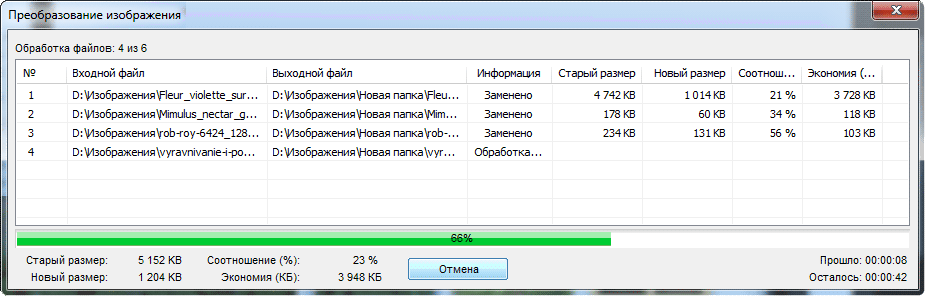
По завершению, нажмите кнопку ОК. Готово! Обработанные изображения сохранены под старыми именами в указанной папке сохранения, либо, если папка не была указана, то изображения сохранены в исходной папке под старыми именами с добавленными, в зависимости от Ваших настроек, номерами и/или префиксами и/или суффиксами.
Похожие записи:
- Визитки для парикмахера
- Как обрезать изображения в бесплатном редакторе FastStone Image Viewer
- Выравнивание и поворот изображений в FastStone Image Viewer
- FastStone Image Viewer — просмотр PSD-файлов
Источник: rugraphics.ru
Как создать видео-урок в программе — FastStone Capture
Здравствуйте, Друзья! Три года назад я подробно в двух постах описывал программу FastStone Capture . Ниже приведены ссылки на первые две части об этой программе:
Программа конечно обновлялась периодически, но меня устраивал старый вариант и я не очень-то спешил обновлять её. Сегодня я услышал об очередном обновлении FastStone до 8 версии, причём, на сайте производителя восьмая версия ещё не была выставлена для скачивания. Но очень уж захотелось посмотреть, что новенького могли предложить авторы программы.
Из полезных добавлений в обновлённой программе появился очень полезный инструмент: Запись видео с экрана. С помощью этого инструмента можно легко создавать видео-уроки. Другими словами, показать, какие действия нужно произвести в различных ситуациях и что в этот момент происходит на экране монитора.
Скачать архив программы можно Здесь
Как настроить Запись видео с экрана
Запустите программу, откройте: Настройки (стрелки 1 и 2)

В открывшемся окне в разделе: Панель поставьте галочку в чекбоксе Запись видео с экрана (стрелка 1). Сохраните настройку, нажав на кнопку ОК (стрелка 2).
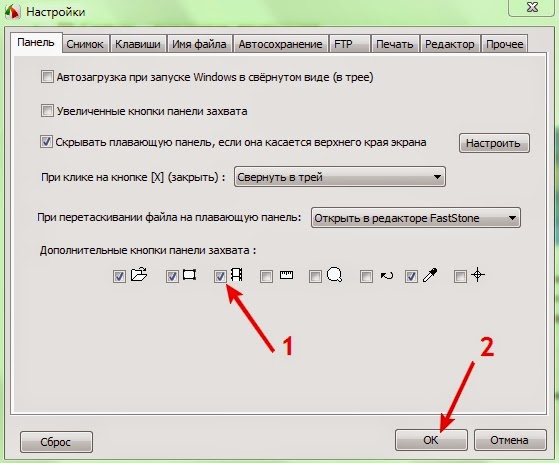
Кликните по значку «Запись видео с экрана«

В открывшемся окне выберите область, в которой будет происходить съёмка видеоролика, не бойтесь экспериментировать с незнакомыми областями захвата. Поставьте или снимите галочку в чекбоксе «Записывать звук» (стрелка 1).
Выберите из контекстного меню (стрелка 2), каким образом будет записываться звук, конечно, лучшее качество записи звука достигается через Микрофон. Но, бывают моменты, когда микрофон не нужен, а достаточно показать действия на экране, используя лишь звуки кликов мышки. В этом случае можно выбрать «Динамики«.
Кликните по кнопке «Опции» (стрелка 3).
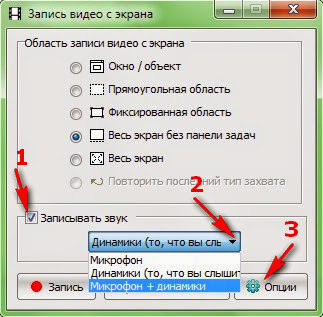
В открывшемся окне, в разделе «Видео«, у меня стоят такие настройки. (здесь и далее показано, какие настройки установлены в моей программе, по желанию их можно изменять)

Раздел «Звук» — здесь можно отключить запись голоса или мелодии, запись звуков клика мышки, а также, отрегулировать уровень громкости подачи голоса или мелодии (настройка варьируется от 10 до 100), на снимке установлен уровень 80.

Раздел «Клавиши» — Инструмент предназначен для временной остановки и возобновления записи. Здесь лучше задать комбинацию клавиш, поскольку, если задать одиночную букву, то при вводе текста можно случайно остановить запись видео-урока. Чтобы изменить комбинацию клавиш, нужно установить курсор мыши справа от уже установленной комбинации, откроется ещё одно окошко, и нажать удобную вам комбинацию клавиш на клавиатуре, например, правый «Alt» и английская «Р«, после чего, нажать в маленьком окне кнопку «ОК«

Раздел «Вывод» — Инструмент отвечает за присвоение имени файлу при сохранении готового видео-ролика. Здесь можно воспользоваться уже готовым стандартным шаблоном, например, на снимке выбран шаблон предусматривающий название файла «Видео» с порядковым номером. В данном случае указано, что нумерацию файлов следует начинать с единицы.
Если у вас уже создано допустим, 3 урока и вы хотите продолжить запись этого же урока, то следует выставить «Начать нумерацию с № 4«. Можно изменить слово «Видео» на какое-то своё, но это если один ролик нужно сделать, а если ролики будут создаваться на регулярной основе, есть смысл создать новый шаблон с нужным именем. Для этого, нажмите на кнопочку с тремя точками (обведена синей рамкой).

В открывшемся окне нажмите «Добавить» (стрелка 1), в следующем открывшемся окне впишите название нового шаблона (стрелка 2), пользуясь подсказкой (обведено рамкой) и нажмите «ОК«.

Раздел «Уведомление» — Инструмент отвечает за подачу звукового сигнала в начале записи, при включении паузы и при возобновлении записи. Не забудьте сохранить Опции, нажав на кнопку «ОК«.

Запись Видео
Закончив настройки Опций, нажмите на кнопку «Запись«.

Появится вот такое окошко

Вслед за ним появится вот такое окно, в котором ещё раз предлагают взглянуть на установленные настройки. Здесь же предлагается возможность вставки титульного клипа (заголовка) видео-ролика. В полновесных видео-уроках обычно всегда присутствует такой титульный клип в начале.
Чтобы создать такой клип, поставьте галочку в чекбоксе «Вставить титульный клип в начало видео».
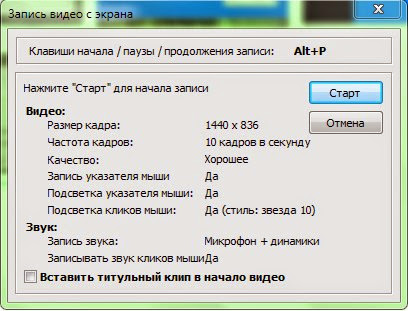
После чего, откроется поле, которое будет отображаться в начале видео-ролика, а в окне с настройками, внизу, появятся дополнительные настройки фонов, шрифтов и стилей шрифтов.


Редактирование видео-ролика
Каким бы опытным ни был создатель видео-ролика, почти всегда возникает необходимость подредактировать видео. Чтобы открыть редактор, нажмите кнопку «Правка WMV«

В открывшемся проводнике откройте папку с видеороликами, выберите необходимый и нажмите «Открыть«

В открывшемся редакторе, вверху, нажмите на кнопку «Справка» и перед вами откроется окно с очень подробными инструкциями по редактированию видео-ролика.

Оставляйте пожалуйста Ваши вопросы, замечания и критику в комментариях или в форме контактов. До встречи в следующих постах (статьях).
Источник: myvirtualput.ru
Творим слайд-шоу в программе FastStone Image Viewer
Сегодня расскажу, как создать слайд-шоу в программе FastStone Image Viewer, и пусть надо мной смеются работающие с изображениями и видео профессионалы. Ничего удивительного нет в том, что копирайтеру владеть этими техниками совсем необязательно. Наше дело – писать статьи. Но иногда вдруг требуется выйти за рамки копирайтинга. Причиной стал юбилей сестры.
Программа FastStone Image Viewer – единственная, которая у меня прижилась для создания скриншотов и обработки картинок. Она имеет много функций, в том числе можно отретушировать и архивные фото, и я уже о ней писала. Создание слайдов до сего дня не интересовало, потому возможность эта была неисследованной. Оказалось все просто, но не быстро, если изображения должны ложиться на определенное место в музыке. Наверняка, есть программы, даже существуют другие версии той же FastStone, где звук и изображения совмещаются более цивилизованно.
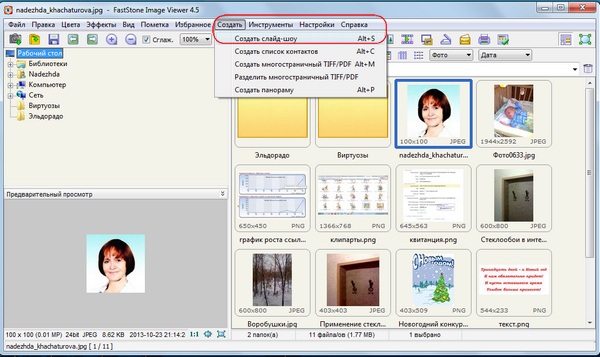
Итак, открываем программу FastStone и находим в верхнем меню «Создать» → «Создать слайд-шоу». Открывается окно, в котором все и делаем. Обратите внимание, у меня выделены вкладки, с помощью которых можно добавлять изображения. Картинки можно добавлять по одной, можно добавить подготовленную папку. Здесь же можно удалить ненужные.
Чтобы обложкой стала определенная картинка, нужно кликнуть по ней дважды.
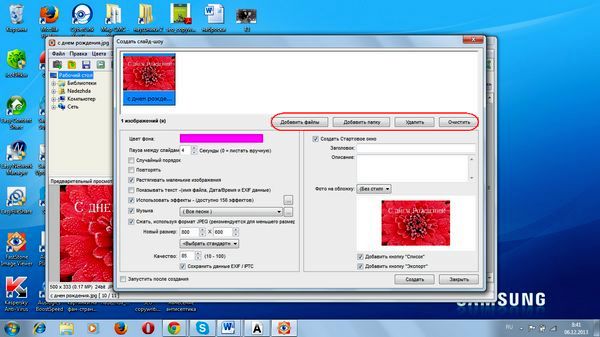
Трудность, которая возникла: изображения встали не в том порядке, который им был назначен. Даже когда они были пронумерованы, они встали по-своему, например № 2, а за ним № 21; № 31 расположился за № 3. Но картинки можно перетаскивать, даже группами. Нажимаем ctrl, выделяем группу и курсором перетаскиваем в нужное место.
Для настройки фона обычная палитра. Устанавливаем то, что нравится. Здесь же выбираем паузу между слайдами и отмечаем галочками или снимаем их, отметив требуемое в порядке картинок, повторе. В поле «Показывать текст», а это данные по изображениям, галочку ставить нежелательно. Иначе мы увидим дату съемки или создания изображения.

Далее выбираем эффекты. Можно попробовать, прежде чем остановиться на одном из вариантов, каким образом картинки будут вытеснять одна другую.
Теперь музыка. Какой слайд-шоу без музыки? Это и не шоу совсем. Нажимаем на квадратик, открывается окно, куда добавляем аудиофайл. Желательно заранее знать, в какой он папке или положить поближе: музыку выбираем из компьютерных папок.
Когда все готово, нажимаем «Создать». Стоит сразу обратить внимание, куда сохраняется слайд-шоу, или назначить папку, чтобы потом не искать. Формат слайд-шоу – .EXE (приложение).
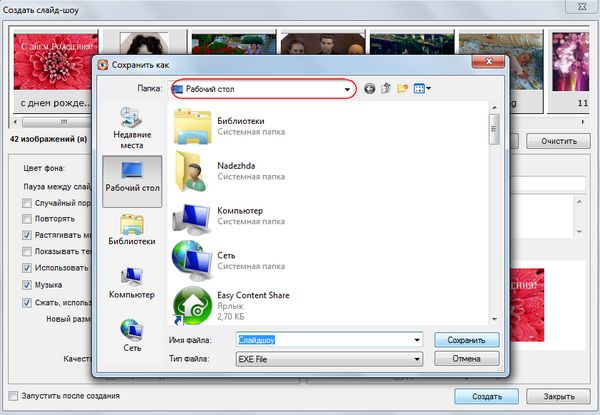
Маленькая хитрость программы, создающая большое неудобство, – программа открывается окно над окном, и сдвинуть с места их невозможно. Поэтому для репетиции можно создать слайд-шоу без сохранения, с правой вкладки меню. Запускать можно сколько угодно раз, подгонять, как хочется, но! Когда мы готовы нажать «Сохранить», программа отправляет туда, откуда я начала рассказ.
И сбивается расположение картинок. Но только здесь сбой. Исправить недолго, перетащив их. Остальные настройки остаются.
Источник: nadezhdakhachaturova.ru